电脑使用注意事项
办公室电脑使用的注意事项
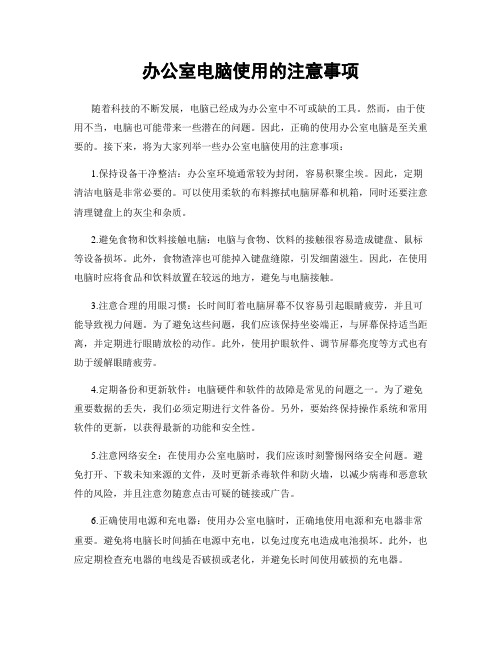
办公室电脑使用的注意事项随着科技的不断发展,电脑已经成为办公室中不可或缺的工具。
然而,由于使用不当,电脑也可能带来一些潜在的问题。
因此,正确的使用办公室电脑是至关重要的。
接下来,将为大家列举一些办公室电脑使用的注意事项:1.保持设备干净整洁:办公室环境通常较为封闭,容易积聚尘埃。
因此,定期清洁电脑是非常必要的。
可以使用柔软的布料擦拭电脑屏幕和机箱,同时还要注意清理键盘上的灰尘和杂质。
2.避免食物和饮料接触电脑:电脑与食物、饮料的接触很容易造成键盘、鼠标等设备损坏。
此外,食物渣滓也可能掉入键盘缝隙,引发细菌滋生。
因此,在使用电脑时应将食品和饮料放置在较远的地方,避免与电脑接触。
3.注意合理的用眼习惯:长时间盯着电脑屏幕不仅容易引起眼睛疲劳,并且可能导致视力问题。
为了避免这些问题,我们应该保持坐姿端正,与屏幕保持适当距离,并定期进行眼睛放松的动作。
此外,使用护眼软件、调节屏幕亮度等方式也有助于缓解眼睛疲劳。
4.定期备份和更新软件:电脑硬件和软件的故障是常见的问题之一。
为了避免重要数据的丢失,我们必须定期进行文件备份。
另外,要始终保持操作系统和常用软件的更新,以获得最新的功能和安全性。
5.注意网络安全:在使用办公室电脑时,我们应该时刻警惕网络安全问题。
避免打开、下载未知来源的文件,及时更新杀毒软件和防火墙,以减少病毒和恶意软件的风险,并且注意勿随意点击可疑的链接或广告。
6.正确使用电源和充电器:使用办公室电脑时,正确地使用电源和充电器非常重要。
避免将电脑长时间插在电源中充电,以免过度充电造成电池损坏。
此外,也应定期检查充电器的电线是否破损或老化,并避免长时间使用破损的充电器。
7.合理安排电脑使用时间:久坐是现代人常见的健康问题之一。
办公室电脑的使用也容易导致久坐,增加患病风险。
因此,我们应该合理安排电脑使用时间,每隔一段时间站起来活动,或利用休息时间进行简单的运动,以保持身体健康。
总之,正确使用办公室电脑非常重要。
电脑使用注意事项

电脑使用注意事项一、开机前1、主机、显示器应放在通风良好的地方,不要有覆盖物防止高温引起故障。
2、搬动前须关机断电。
搬动时须轻拿轻放,防止强烈震动或磕碰。
3、插拔各种连接线时应注意接头方向,不要太用力,全插好后再接通电源。
4、请勿在电脑旁边放置水杯、烟灰等杂物,防止水蒸汽腐蚀和液体、碎物进入电脑(包括主机、显示屏、键盘、鼠标、音箱等全套)内部而引发故障。
5、插座、电源必须保持接触良好,避免松动、打火、电压忽高忽低。
二、使用中1、电脑运行时,禁止挪动主机,防止震动。
2、杀毒软件不要安装2个或2个以上,杀毒软件提示的高危漏洞切勿修复。
3、电脑运行时,如无特殊情况请勿人为断电以及按机箱重启按钮。
4、使用电脑是,尽量不要进行系统更新,如若更新不成功,则会造成无法开机等问题。
5、电脑运行时,请勿插拔机箱后PS/2接口(圆口)的键盘和鼠标等连接线,否则可能烧坏设备。
6、如无绝对的把握,请勿随意添加、删除、更改电脑文件和设置(尤其是C盘)。
7、C盘、桌面、我的文档请勿放置重要的文件;如有重要文件,请做好数据备份,可以拷贝到U盘,光盘,移动硬盘或者其他电脑8、如无特殊需求或绝对把握请勿用第三方软件对系统进行修复漏洞等操作,否则可能搞乱系统。
9、家里有小孩的可以给显示器和键盘贴上保护膜,防止小孩将显示器屏幕划伤或将键帽扣掉。
三、关机1、如需关机,请先关闭当前所有窗口,再用鼠标左键依次单击“开始”—“关闭计算机”—关机,然后等待程序关闭电脑至主机外指示灯全灭状态。
2、关机后若几小时内不用电脑,则最好切断外部总电源(关闭插座)。
3、雷雨天气时,建议不要使用电脑,且最好把主机、显示器、猫、路由器的电源线或网线全部拔下来,防止雷击。
四、维护1、如无绝对把握请勿自行拆机,不当的操作极可能损坏设备,如需软硬件升级、电脑内部清理建议直接送修。
2、擦拭屏幕或者键盘时,请勿将清洁液直接喷涂到需要清洁的部位,可先将清洁液喷涂到柔软的布料上,然后再去擦拭。
电脑使用注意事项

电脑使用注意事项电脑在现代社会中扮演着重要的角色,几乎每个人都有接触电脑的经历。
但是,在使用电脑时,我们往往会忽视一些细节,从而带来各种问题。
为了更好地保护我们的电脑并提高效率,以下是一些电脑使用的注意事项。
一、电脑位置:1. 放置电脑的周围环境应保持干燥和通风,远离潮湿和阳光直射,以免损坏电脑硬件和对人体产生不良影响。
2. 避免将电脑放置在靠近磁场强烈的设备或家电旁边,以防止磁力干扰。
3. 保持清洁,定期擦拭电脑表面灰尘以保持散热良好。
4. 把电脑放在平稳的桌面上,避免碰撞和摔落。
二、电脑使用:1. 在开启电脑前,注意检查电源线和数据线是否连接稳固,避免踩踏和绊倒导致电源短路或电脑意外关机。
2. 使用电脑时,要避免长时间连续使用,经常休息,以免对眼睛、颈椎和手部造成不良影响。
3. 不要让电脑过热,需要保证电脑的散热孔通畅,同时定期清洁电脑内部灰尘,可以使用专业清洁工具或空气压缩罐。
4. 设置合理的电脑密码,并定期更换密码,确保电脑及个人信息的安全性。
5. 定期备份重要的文件和数据,以免电脑损坏或数据丢失之后无法找回。
三、互联网使用:1. 安装可靠的杀毒软件和防火墙,定期更新,确保电脑的安全。
2. 避免点击不明来源的链接和下载未知的软件,以免受到病毒攻击或个人隐私被泄露。
3. 使用强密码并定期更换,不要使用过于简单的密码,确保个人账户的安全。
4. 不要随意泄露个人信息,包括姓名、住址、电话号码等,以免被不法分子利用。
5. 网上购物时,选择正规的购物网站并查看买家评价,确保交易安全和产品质量。
四、软件使用:1. 及时更新操作系统及其他软件,以修复可能存在的漏洞和提升软件性能。
2. 安装正版软件,避免使用盗版和破解版,以免带来安全问题和法律风险。
3. 定期清理电脑中不需要的软件和文件,以释放磁盘空间并提升电脑性能。
4. 定期进行硬盘修复和整理,以减少文件碎片和提高数据读取速度。
5. 谨慎使用免费软件和工具栏,避免带来广告和间谍软件的骚扰。
电脑日常使用注意事项及常见故障处理方法
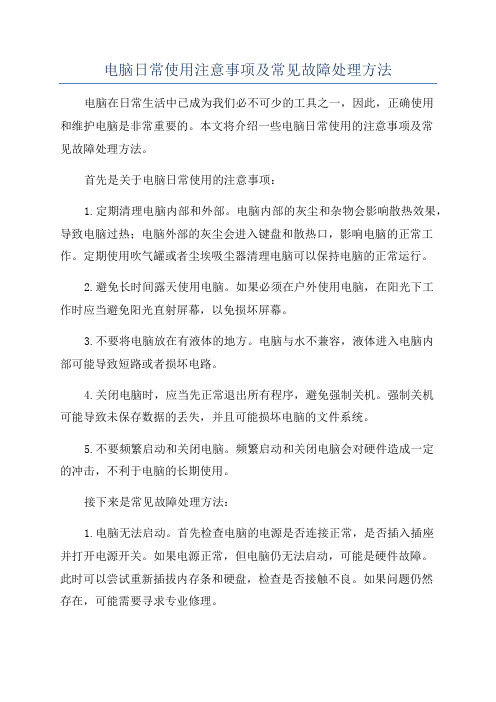
电脑日常使用注意事项及常见故障处理方法电脑在日常生活中已成为我们必不可少的工具之一,因此,正确使用和维护电脑是非常重要的。
本文将介绍一些电脑日常使用的注意事项及常见故障处理方法。
首先是关于电脑日常使用的注意事项:1.定期清理电脑内部和外部。
电脑内部的灰尘和杂物会影响散热效果,导致电脑过热;电脑外部的灰尘会进入键盘和散热口,影响电脑的正常工作。
定期使用吹气罐或者尘埃吸尘器清理电脑可以保持电脑的正常运行。
2.避免长时间露天使用电脑。
如果必须在户外使用电脑,在阳光下工作时应当避免阳光直射屏幕,以免损坏屏幕。
3.不要将电脑放在有液体的地方。
电脑与水不兼容,液体进入电脑内部可能导致短路或者损坏电路。
4.关闭电脑时,应当先正常退出所有程序,避免强制关机。
强制关机可能导致未保存数据的丢失,并且可能损坏电脑的文件系统。
5.不要频繁启动和关闭电脑。
频繁启动和关闭电脑会对硬件造成一定的冲击,不利于电脑的长期使用。
接下来是常见故障处理方法:1.电脑无法启动。
首先检查电脑的电源是否连接正常,是否插入插座并打开电源开关。
如果电源正常,但电脑仍无法启动,可能是硬件故障。
此时可以尝试重新插拔内存条和硬盘,检查是否接触不良。
如果问题仍然存在,可能需要寻求专业修理。
2.电脑运行缓慢。
首先检查电脑的内存使用情况,如果内存占用过高,可以关闭一些不必要的程序。
另外,清理电脑的垃圾文件和临时文件也可以提高电脑的运行速度。
如果问题仍然存在,可能需要升级电脑的硬件配置或者优化操作系统。
3.病毒感染。
如果电脑频繁出现异常,可能是病毒感染所致。
此时可以使用杀毒软件进行全面扫描并清除病毒。
另外,定期更新杀毒软件也是防止病毒感染的重要措施。
4.屏幕出现花屏或者闪屏。
这可能是电脑的显卡出现问题。
首先检查显卡是否连接稳定,并清理显卡的风扇和散热器。
如果问题仍然存在,可能需要更换显卡。
5.电脑发出异常噪音。
如果电脑发出异常噪音,可能是电脑的风扇不正常。
可以清理风扇和散热器,如果问题仍然存在,可能需要更换风扇。
日常使用电脑的注意事项

日常使用电脑的注意事项随着计算机技术和网络技术的不断发展,人们越来越依赖电脑,日常使用电脑的频率也越来越高。
因此,我们需要了解一些日常使用电脑的注意事项,以保证使用电脑的效率和安全。
一、防止眼睛疲劳现在的人们经常需要在电脑上长时间工作,因此,眼睛疲劳是一个非常常见的问题。
为了保护我们的眼睛,我们可以通过以下方法来减少眼睛疲劳:1. 控制距离:保持屏幕与眼睛的距离在一臂长的距离即可。
2. 调节亮度:一般来说,电脑屏幕的亮度应该与周围环境相当,不要过亮或过暗。
3. 正确地坐姿:使眼睛与屏幕垂直,尽量保持头部稳定。
4. 经常休息:每隔一段时间就需要停止工作,闭上眼睛休息几分钟或者转移视线。
二、防止肌肉疲劳长时间使用电脑还容易导致肌肉疲劳。
为了避免这种情况的发生,我们可以采取以下措施:1. 适当调整座椅高度和角度,以保持身体的正常曲线。
2. 经常休息,起身走动,拉伸肌肉,帮助血液流通。
3. 定期进行体育锻炼来增强肌肉力量。
三、保护眼睛视力除了眼睛疲劳问题外,我们还需要注意保护我们的眼睛视力。
日常使用电脑时,我们可以采取以下措施:1. 定期进行眼部检查,了解自己的视力状况。
2. 多吃蔬菜和水果,保证营养摄入。
3. 保持睡眠质量良好,每晚睡眠达到7-8个小时,使眼睛得到充分休息。
四、保护个人信息安全在日常使用电脑的过程中,我们也需要注意保护我们的个人信息安全。
以下是一些常见的保护个人信息的方法:1. 定期更新系统软件和杀毒软件,减少病毒侵害。
2. 不轻易打开陌生人发送的文件,这可能会包含恶意软件。
3. 注意在公共 WiFi 网络上的操作,避免在这种环境下访问敏感信息。
4. 定期更改账户密码,保证账户安全。
五、注意儿童使用电脑的问题在家庭生活中,儿童也会接触电脑。
为了保证他们的健康成长,我们应该注意以下问题:1. 控制使用时间,不要让孩子连续使用电脑超过2小时。
2. 监测孩子的使用行为,避免孩子上不当网站,看不当的内容。
电脑使用注意事项

电脑使用注意事项随着科技的发展,电脑已经成为人们生活和工作中必不可少的工具。
然而,在使用电脑的过程中,我们也需要注意一些细节,以确保电脑的安全和正常运行。
下面将介绍一些电脑使用的注意事项。
一、保护个人隐私和信息安全1. 设置复杂的密码:在使用电脑时,我们经常需要登录各种账户,如电子邮箱、社交媒体等。
为了保护个人隐私和信息安全,我们应该设置复杂的密码,包括字母、数字和符号,并定期更改密码。
2. 不随意下载和安装软件:为了防止电脑感染病毒或恶意软件,我们应该避免随意下载和安装不明来源的软件。
最好只从官方网站或可信渠道下载软件,并及时更新软件和操作系统。
3. 小心点击链接和附件:在使用电子邮件或浏览网页时,我们应该小心点击链接和附件,以免误点击恶意链接或下载病毒。
在不确定的情况下,最好先进行安全检查或咨询专业人士。
二、保持电脑的清洁和维护1. 定期清理电脑硬件:电脑硬件容易积灰,影响散热和性能。
我们应该定期清理电脑内部和外部,包括清理键盘、鼠标、显示器等,并使用专业的工具清理电脑内部。
2. 定期清理电脑垃圾文件:随着使用时间的增长,电脑会积累大量垃圾文件,占用硬盘空间并影响电脑运行速度。
我们应该定期清理电脑垃圾文件,可以使用系统自带的清理工具或第三方软件。
3. 及时更新和维护软件:为了保持电脑的安全和性能,我们应该及时更新和维护软件和驱动程序。
定期检查更新并安装最新版本的操作系统、浏览器和常用软件,以确保其功能正常。
三、合理使用电脑和保护视力1. 保持正确的坐姿:长时间使用电脑可能导致颈椎和腰椎问题,我们应该保持正确的坐姿,保持脊椎的自然弯曲,避免驼背和颈部过度前伸。
2. 定时休息和眼保健操:长时间盯着电脑屏幕容易导致眼睛疲劳和干涩。
我们应该定时休息,每小时起身活动一下,并进行眼保健操,如眼球转动、远近眺望等。
3. 调整屏幕亮度和对比度:过高或过低的屏幕亮度和对比度都会对视力造成不良影响。
我们应该根据环境光线调整屏幕亮度和对比度,保持舒适的视觉感受。
办公电脑使用规范及注意事项
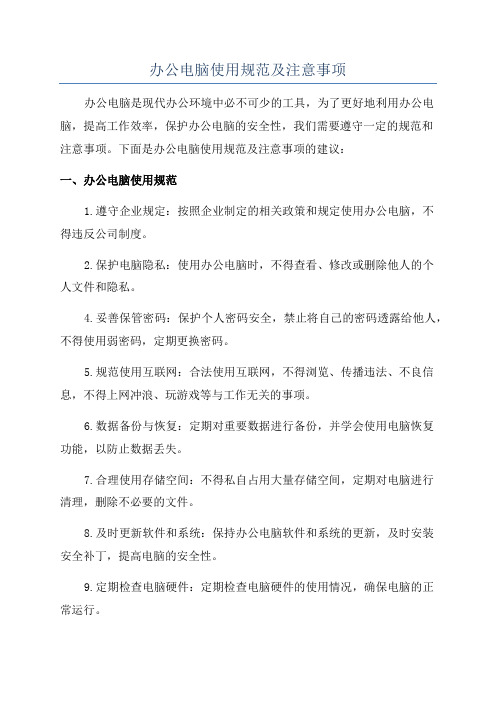
办公电脑使用规范及注意事项办公电脑是现代办公环境中必不可少的工具,为了更好地利用办公电脑,提高工作效率,保护办公电脑的安全性,我们需要遵守一定的规范和注意事项。
下面是办公电脑使用规范及注意事项的建议:一、办公电脑使用规范1.遵守企业规定:按照企业制定的相关政策和规定使用办公电脑,不得违反公司制度。
2.保护电脑隐私:使用办公电脑时,不得查看、修改或删除他人的个人文件和隐私。
4.妥善保管密码:保护个人密码安全,禁止将自己的密码透露给他人,不得使用弱密码,定期更换密码。
5.规范使用互联网:合法使用互联网,不得浏览、传播违法、不良信息,不得上网冲浪、玩游戏等与工作无关的事项。
6.数据备份与恢复:定期对重要数据进行备份,并学会使用电脑恢复功能,以防止数据丢失。
7.合理使用存储空间:不得私自占用大量存储空间,定期对电脑进行清理,删除不必要的文件。
8.及时更新软件和系统:保持办公电脑软件和系统的更新,及时安装安全补丁,提高电脑的安全性。
9.定期检查电脑硬件:定期检查电脑硬件的使用情况,确保电脑的正常运行。
10.禁止私自移机和更换硬件:禁止移动办公电脑的位置,禁止私自更换或增加硬件设备。
二、办公电脑使用注意事项1.注意电脑的周边环境:办公电脑应放置在通风良好、干燥、洁净的环境中,避免阳光直射或靠近磁性物品。
2.正确使用电源:正确连接电源插座,避免电源线暴露在外,不在使用过程中拔掉电源。
3.注意使用流畅:避免同时打开过多的程序和网页,及时关闭不需要的程序和网页,提高电脑运行的流畅度。
6.正常关机:使用完毕后,及时关机或注销账号,避免电脑长时间运行或未经授权使用。
7.谨慎使用USB设备:不随意插拔U盘和移动硬盘,避免通过USB设备传播病毒。
8.避免霸占电脑:不得长时间占用电脑,应尽快让其他同事使用。
9.不在桌面存放重要文件:避免在桌面存放重要文档和文件,以防止被他人查看和意外删除。
10.不擅自更改设置:不擅自更改电脑的系统设置和注册表,以免影响电脑的正常运行。
[科普]计算机使用注意事项
![[科普]计算机使用注意事项](https://img.taocdn.com/s3/m/350cbaddccbff121dc3683a6.png)
计算机使用注意事项一, 开关机:计算机设备一定要正确关闭电源,否那么会影响其工作寿命,也是一些故障的罪魁祸首.正确的电脑开关机顺序是:开机,先接通并开启计算机的外围设备电源(如显示器,打印机等),然后再开启计算机主机电源;关机顺序正好相反,先关主机电源,然后再断开其他外围设备的电源.二, 计算机设备使用安全须知:(一). 计算机设备不宜放在灰尘较多的地方(比如靠近路边的窗口等),实在没有条件换地方的,应该能用防尘罩等在不使用的时候盖好;不宜放在较潮湿的地方(比如说水瓶集中处,饮水机等的旁边,人倒水容易将水溅到设备上),还有就是注意主机箱的散热,避免阳光直接照射到计算机上;(二). 计算机专用电源插座上应严禁再使用其他电器,暖手炉等个人电器设备,下班时应该检查电脑设备是否全部关闭后再离开;(三). 不能在计算机工作的时候搬动计算机;因为计算机的硬盘构造是特别精细,因此要尽量避免硬盘的震动。
(四). 切勿在计算机工作的时候插拔设备,频繁地开关机器,带电插拨各接口(除USB接口),容易烧毁接口卡或造成集成块的损坏;(五). 防静电,防灰尘,不能让键盘,鼠标等设备进水;(六). 定期对数据进行备份并整理磁盘.由于硬盘的频繁使用,病毒,误操作等,有些数据很容易丢失.所以要经常对一些重要的数据进行备份,以防止几个月完成的工作因备份不及时而全部丢失.经常整理磁盘,及时清理垃圾文件,以免垃圾文件占用过多的磁盘空间,还给正常文件的查找和管理带来不便,不仅容易将重要文件删除,还会在急用时找不到需要的文件等等问题;(七). 发现问题要及时报修,使机器始终工作于较好状态.包括:设备是否有异常问题各个接线是否松动等;(八). 预防计算机病毒,装杀毒软件,定期升级并且查杀病毒计算机使用上注意的几点:1, 自动到一些陌生的.上网时要注意,不懂的东西不要乱点,尤其是一些XX 类的图片,广告漂浮在浏览器页面当中的,不要点击它;如果它影响你浏览网页,就上下拖动滑动条,直到最佳视角为止.另外,一些上网插件尽量不要装.还有不要安装上网助手及其工具栏,这类软件有时会影响浏览器的正常使用.2, 不要随便下载和安装互联网上的一些小的软件或者程序.3, 陌生人发来的电子函件.收到陌生人发来的电子函件,尤其是那些标题很具诱惑力,比如一那么笑话,或者一封情书等,又带有附件的电子函件.4, 使用优盘前先进行查杀病毒操作,定期用防病毒软件检测系统有没有病毒.5.装机一定要安装功能较好的是杀毒软件.计算机病毒发作时常见的几点表现:1, 运行速度明显变慢;2, 以前能正常运行的软件经常发生内存不足的错误;3, 提示一些不相干的话.4, 产生特定的图象.5, 未做什么操作,硬盘灯不断闪烁.6, Windows桌面图标发生变化.7, 计算机突然死机或重启.8, 自动发送电子函件.9, 鼠标自动处于繁忙状态.10,某些正常文件突然不见了,其实是被病毒强行隐藏。
- 1、下载文档前请自行甄别文档内容的完整性,平台不提供额外的编辑、内容补充、找答案等附加服务。
- 2、"仅部分预览"的文档,不可在线预览部分如存在完整性等问题,可反馈申请退款(可完整预览的文档不适用该条件!)。
- 3、如文档侵犯您的权益,请联系客服反馈,我们会尽快为您处理(人工客服工作时间:9:00-18:30)。
电脑使用注意事项
(一)、日常使用注意事项
1、电脑系统在使用期间,注意定期(每周清理)使用系统优化软件定期清理一下系统,这样电脑会市场保持轻装上阵。
2、开始使用计算机时,先开显示器,后开主机;关闭计算机时,则相反,先关闭主机,然后再关闭显示器。
3、关闭计算机后,请务必关闭电源插座再离开。
4、长期使用的电脑应定期对电源、光驱、机箱内部、显示器、键盘、鼠标等进行除尘,以免损坏电脑配件及影响电脑散热。
5、硬盘读盘时不可以突然关机或断电。
6、请把工作报表及工作文档存与非系统盘(C盘)符下,以免电脑发生故障时不慎丢失。
(二)、液晶屏显示器的维护事项
1、水分是液晶的“天敌”。
如果在开机前发现只是屏幕表面有雾气,可以用软布轻轻擦掉然后再开机。
2、不用电脑时就关掉液晶屏。
3、正确清洁液晶屏。
在清洁显示器之前,请从电源插座拔出插头。
使用稍微以水湿润的干净软布并拧干,进行擦拭。
(有显示屏清洁用品更好)
(三)、安全的连接和使用USB等外接设备
如果使用了USB设备,Windows桌面的右下角将出现带绿色箭头的小图标;要移走USB设备时,请双击右下角的绿色箭头后选中该设备点击停止,按Windows 的“安全删除硬件”向导来操作,在插拔插头时要垂直用力,避免造成接口物理损坏。
(四)、光驱维护技巧和注意事项
1、把常用的文件复制到硬盘里。
2、选择保持整洁的光盘。
3、不要长时间使用光驱,如果不使用光驱时请不要遗留光盘在光驱内。
(五)、键盘使用注意事项
1、在键盘前吸烟、吃食物、喝饮品等都会给键盘帽及键盘内部薄膜带来强烈的腐蚀作用,长期处于腐蚀环境中,会是键盘手感下降。
2、定期对键盘做清洁处理,将键盘倒置,用手轻拍键盘背面,会看到键盘中的许多小杂质会掉落出来。
3、这里要尤其注意,不要使用酒精擦拭键盘,它同样可能腐蚀电路板。
4、我公司大部分键盘属于防水键盘,但是防水只是针对水滴洒落,不允许在键盘上随意洒水清洗。
(六)、鼠标使用注意事项
1、避免在衣物、报纸、地毯、糙木等光洁度不高的表面使用鼠标。
2、禁止磕碰鼠标。
3、鼠标不宜放在盒中被移动。
4、禁止在高温强光下使用鼠标。
5、禁止将鼠标放入液体中。
